16.7 Gestion de la corbeille
Tous les messages téléphoniques et électroniques, les rendez-vous, les tâches, les documents et les notes qui ont été supprimés sont stockés dans la corbeille. Tant que la corbeille n'est pas vidée, les éléments qu'elle contient peuvent être affichés, ouverts ou renvoyés dans votre boîte aux lettres. Une fois la corbeille vidée, les éléments qu'elle contient sont supprimés du système.
Vous pouvez vider la totalité de la corbeille ou ne supprimer que les éléments sélectionnés. Les éléments de la corbeille peuvent être supprimés en fonction des jours saisis dans l'onglet des options d'environnement ou la corbeille peut être vidée manuellement. L'administrateur système peut spécifier que votre corbeille soit vidée automatiquement à intervalle régulier.
16.7.1 Affichage des éléments de votre corbeille
-
Dans la liste complète des dossiers, cliquez sur
 .
.
Pour accéder à la liste complète des dossiers, cliquez sur la liste déroulante de l'en-tête liste des dossiers (la partie supérieure de la liste des dossiers affiche probablement En ligne ou Caching pour indiquer le mode de GroupWise utilisé), puis cliquez sur .
Vous pouvez ouvrir, enregistrer et afficher des informations concernant les éléments stockés dans la corbeille. Vous pouvez également supprimer des éléments de façon permanente ou les replacer dans la boîte aux lettres. Cliquez avec le bouton droit de la souris sur un élément de la corbeille pour afficher d'autres options.
16.7.2 Annulation de la suppression d'un élément de votre corbeille
-
Dans la liste complète des dossiers, cliquez sur
 .
.
Pour accéder à la liste complète des dossiers, cliquez sur la liste déroulante de l'en-tête liste des dossiers (la partie supérieure de la liste des dossiers affiche probablement En ligne ou Caching pour indiquer le mode de GroupWise utilisé), puis cliquez sur .
-
Sélectionnez les éléments dont vous voulez annuler la suppression.
-
Cliquez sur > .
L'élément restitué est placé dans le dossier duquel il avait été supprimé. Si ce dossier d'origine n'existe plus, l'élément est placé dans votre boîte aux lettres.
Vous pouvez aussi restaurer un élément en le faisant glisser de la corbeille vers un autre dossier.
16.7.3 Enregistrement d'un élément de votre corbeille
Vous pouvez enregistrer des éléments qui se trouvent dans la corbeille comme vous le feriez pour n'importe quel autre élément. Pour plus d'informations, reportez-vous à Enregistrement d'un e-mail reçu sur le disque ou dans une bibliothèque GroupWise.
16.7.4 Vidage de la corbeille
-
Dans la liste des dossiers complète, cliquez avec le bouton droit de la souris sur
 , puis cliquez sur .
, puis cliquez sur .
Pour accéder à la liste complète des dossiers, cliquez sur la liste déroulante de l'en-tête liste des dossiers (la partie supérieure de la liste des dossiers affiche probablement En ligne ou Caching pour indiquer le mode de GroupWise utilisé), puis cliquez sur .
Ce chapitre comprend les sections suivantes :
Suppression d'éléments sélectionnés de la corbeille
-
Dans la liste complète des dossiers, cliquez sur
 .
.
Pour accéder à la liste complète des dossiers, cliquez sur la liste déroulante de l'en-tête liste des dossiers (la partie supérieure de la liste des dossiers affiche probablement En ligne ou Caching pour indiquer le mode de GroupWise utilisé), puis cliquez sur .
-
Sélectionnez un ou plusieurs éléments.
-
Cliquez sur > , puis sur .
Vidage automatique de la corbeille
-
Cliquez sur > .
-
Double-cliquez sur , puis cliquez sur l'onglet .
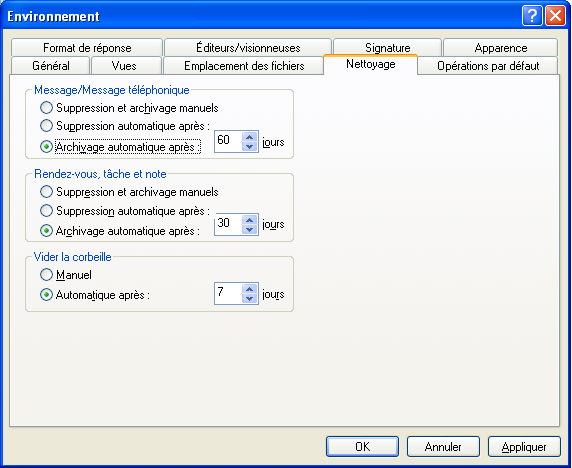
-
Sélectionnez le bouton dans la zone de groupe , puis indiquez le nombre de jours entre deux suppressions automatiques.
-
Cliquez sur .
Si votre administrateur système a spécifié que la corbeille doit être vidée régulièrement et de façon automatique, vous ne pouvez pas modifier cette option.